Dans une pièce à corps multiple, vous pouvez combiner plusieurs corps multiples pour créer un corps unique.
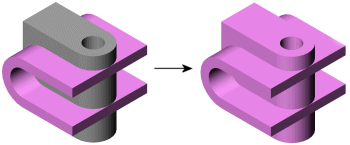
Vous pouvez uniquement combiner des corps contenus dans un fichier de pièce à corps multiple. Vous ne pouvez pas combiner deux pièces séparées. Cependant, vous pouvez créer une pièce à corps multiple en utilisant l'option Insérer une pièce pour placer une pièce dans l'autre fichier de pièce. Vous pouvez ensuite appliquer l'option Combiner sur la pièce à corps multiple.
Pour lier des corps :
- Cliquez sur Combiner
 (barre d'outils Fonctions) ou sur .
(barre d'outils Fonctions) ou sur .
- Dans le PropertyManager, sous Type d'opération, sélectionnez Ajouter.
- Sous Corps à combiner, sélectionnez les corps à combiner.
Vous pouvez sélectionner les corps dans la zone graphique ou dans le dossier
Corps volumiques

de l'arbre de création FeatureManager.
- Cliquez sur Montrer l'aperçu pour un aperçu de la fonction.
- Cliquez sur
 .
.